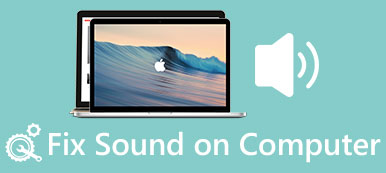Du kan støte på feilen MP4 Ingen lyder i Windows Media Player. Selv om du bruker en annen mediespiller, spiller det ingen rolle, fordi MP4-filen din kan være ødelagt. Selv om det kan være andre årsaker til dette, var ikke-samsvarende kodeker vanligvis hovedårsaken. Når det er sagt, er den enkleste måten å fikse dette problemet på å bruke verktøy for mediereparasjon. Dette innlegget vil vise deg hvordan du bruker programvare for mediegjenoppretting for å gjenopprette lydtap fra MP4-filer.
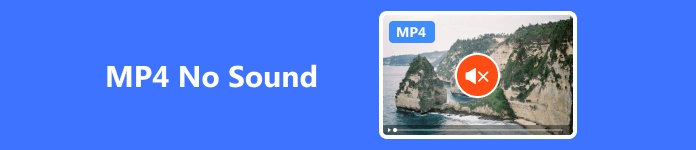
- Del 1. MP4 har ingen lyd på Windows Media Player
- Del 2. Fiks MP4 Ingen lyd med videoreparasjonsverktøy
- Del 3. Vanlige spørsmål om MP4 Ingen lyd
Del 1. MP4 har ingen lyd på Windows Media Player
Prøv å bruke Windows Media Player-innstillingene for å feilsøke problemet. Feilsøkingen undersøker Windows Media Players konfigurasjon og nettverksinnstillinger for å sikre at MP4-filer kan spilles av. Hvis det ikke fungerer, er det mest sannsynlig på grunn av inkompatible kodeker, som forårsaker over 90 % av lydproblemer; konvertere den vil tillate deg å spille den på mediespilleren.
Apeaksoft Video Converter Ultimate er det beste verktøyet for å fikse ødelagte MP4-filer. Du trenger ikke være bekymret for kompatibilitet fordi denne applikasjonen støtter over 1000 filtyper, inkludert MP4, MOV, MTS, M2TS, MKV, FLV, AVI og andre. Den kommer også med en videoredigerer og MV-maler som du kan bruke i videoene dine, samt maskinvareakselerasjon for å behandle MP4 umiddelbart. Videre er det den ultimate verktøykasseapplikasjonen som alle kan bruke.
Trinn 1 For å få programmet, klikk på lenken nedenfor. Klikk den nedlastede filen to ganger for å installere den på enheten din. Start deretter programmet.
Trinn 2 Du kan velge filen du vil bruke ved å velge + knapp. Alternativt kan du ganske enkelt dra filen inn i programmet. Du kan legge til et lydspor ved å trykke på Kanal knapp.
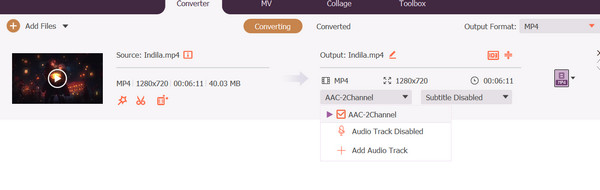
Trinn 3 For å konvertere MP4, klikk på dannet knapp. Velg et format som spilleren din støtter. For å endre videoens metadata og lyd manuelt, klikk på innstillinger knapp. Når du er ferdig, klikker du på Konverter alle knapp.
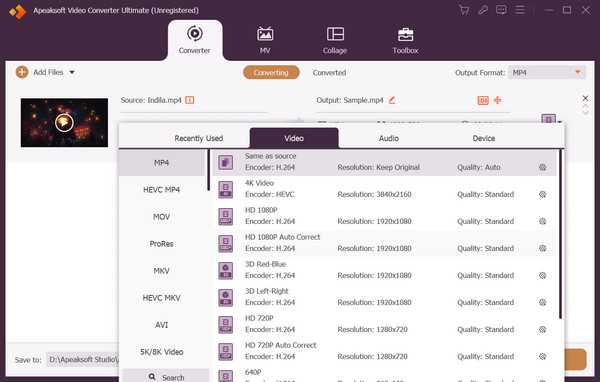
Del 2. Fiks MP4 Ingen lyd med videoreparasjonsverktøy
1. EaseUS online videoreparasjon
EaseUS Online Video Repair er et nettstedsbasert videoreparasjonsverktøy som lar deg fikse ødelagte videoer og bilder. Dette nettbaserte verktøyet kan reparere uskarpt, stamming, hengende, manglende lyd og undertekster. Imidlertid kan gratisversjonen bare støtte MP4-formatutgang. I tillegg inkluderer premium-utgaven ekstra funksjoner for avanserte korrigeringer. Du kan bruke dette nettbaserte programmet til å reparere din ødelagte MP4.
Trinn 1 For å få tilgang til applikasjonen, gå til repair.easeus.com. På nettstedet klikker du på Last opp video knapp. Last opp MP4- eller videofilen som må repareres.
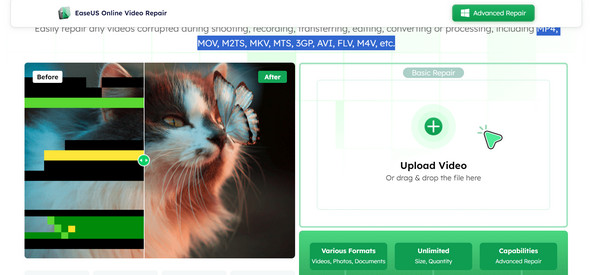
Trinn 1 Skriv inn e-postadressen din og trykk deretter på Start reparasjon knapp.
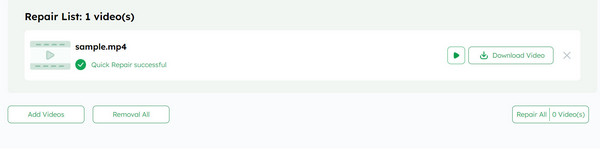
2. Reparasjon av kjernevideo
Kernel Video Repair er en applikasjonsprogramvare som kan reparere ødelagte mediefiler. Hvis du har videoer som ikke kan spilles av, feil eller andre problemer, kan dette videoreparasjonsverktøyet fikse og gjøre dem spillbare igjen. Det kan også gjenopprette skadede videoer og reparere flere filer i forskjellige formater samtidig. Videre kombinerer applikasjonen avanserte funksjoner og et interaktivt brukergrensesnitt for en rask og enkel prosess.
Trinn 1 Gå til nettleseren din og søk etter Kernel Video Repair. Last ned programmet og installer det på datamaskinen din. Start programmet etterpå.
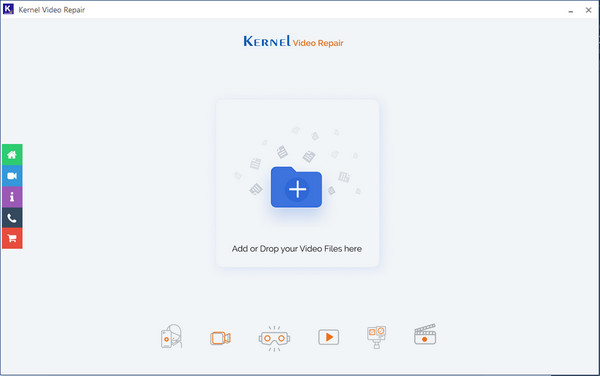
Trinn 2 Klikk på + knappen eller dra filen inn i programmet. Klikk på Reparer filer knappen for å starte prosessen.
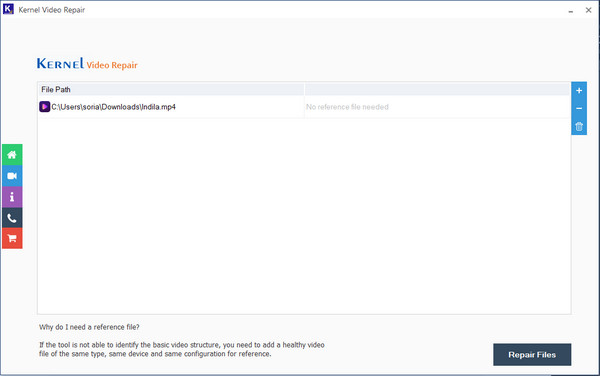
3.Apeaksoft Video Fixer
Apeaksoft Video Fixer kan gjenopprette korrupte, skadede, ødelagte, uspillbare, hakkete, forvrengte og svarte skjermvideoer. Hvis du har en referansevideo som ligner på den skadede videoen, vil den enkelt gjenopprette den 99 % av tiden. Kvaliteten på den reparerte videoen vil være den samme som originalen. Dette programmet kan imidlertid bare fikse MP4-, MOV- og 3GP-videoer.
Trinn 1 Last ned og installer programmet ved å dobbeltklikke på filen. Kjør deretter programmet.
Trinn 2 Dra filen du ønsker å fikse eller klikk på Legg til knapp. Husk å legge inn referansevideoen for å sikre programmets suksessrate. Etter det klikker du på reparasjon knapp.
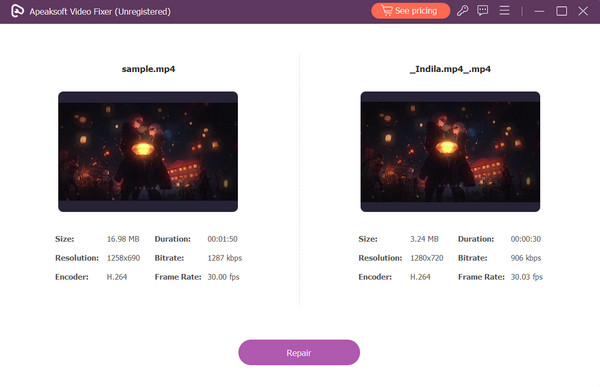
Videre lesning:
[Løst] Slik fikser jeg at iPhone ikke har lyd på videoer
Magic MP4 Recovery - Hvordan gjenopprette MP4-filer
Del 3. Vanlige spørsmål om opptak av iOS-spill
Kan en skadet MP4-fil gjenopprettes?
Applikasjonsverktøyene angitt ovenfor kan brukes til å gjenopprette MP4-filen.
Kan du legge til lyd til MP4?
Ja, applikasjonsverktøy som Apeaksoft Video Converter Ultimate inneholder metadata og videoredigerere som kan legge til et lydspor til din MP4.
Godtar MP4 FLAC-lydspor?
Nei, MP4 støtter kun tapsfri lyd i den mindre effektive ALAC.
Hva skader eller ødelegger MP4-filer?
Det kan være forårsaket av et virus- eller skadelig programvareangrep på datamaskinen. Andre årsaker kan inkludere tekniske problemer eller defekte sektorer på lagringsdisken.
Kan MP4-video ha flersporslyd?
Ja, MP4-filer kan inneholde alle videoer, lyd, undertekster og andre dataspor og er ikke begrenset til en enkelt strøm per innholdstype.
Konklusjon
Vi håper denne veiledningen var informativ og at du lærte hvordan du bruker verktøy for mediereparasjon. Appene for mediereparasjon beskrevet ovenfor er nyttige, spesielt hvis du filmer i OBS og din MP4-filen har ingen lyd. Videre, for rask og gratis tilgang, prøv å bruke Apeaksoft Video Converter Ultimate, som har god ytelse for konvertering av mange formater og kan gjenopprette MP4-lydtap.